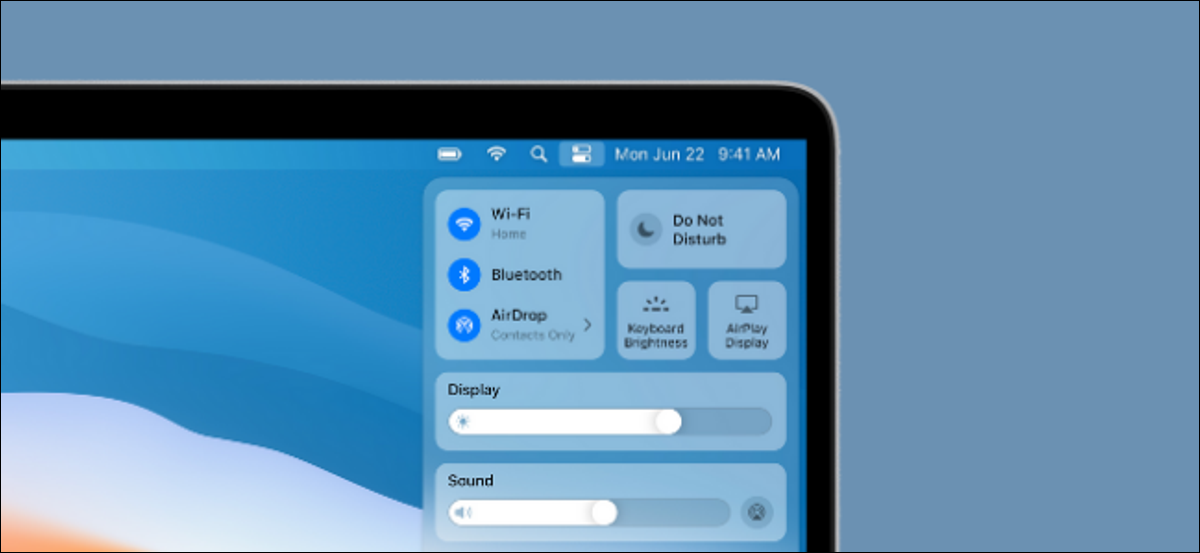
O Centro de controle no macOS Big Sur e posterior oferece um único local para alternar o sistema e utilitários que variam de Wi-Fi a brilho do teclado. Você também pode personalizar e adicionar mais funções ao Centro de Controle no Mac.
Da mesma forma que o Centro de Controle no iPhone e iPad, Existem partes do Centro de Controle Modular que não podem ser alteradas. Módulos de rede, a tela e o som permanecerão no lugar. Mas é possível adicionar mais módulos na parte inferior do Centro de Controle.
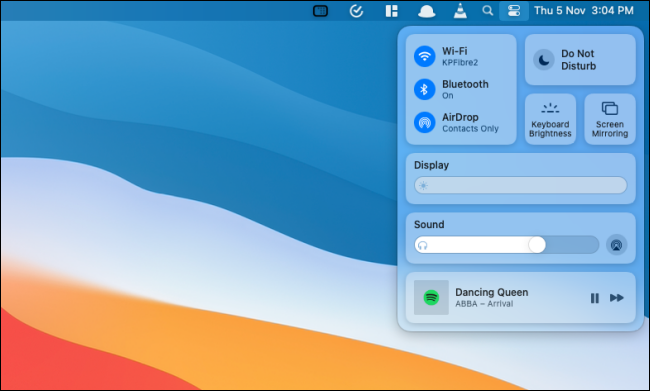
A melhor parte do Control Center é que ele deixa espaço na barra de menu. No necesita iconos separados para las salidas “Wi-fi”, “Bluetooth” e “Som”, que ocupam espaço na barra de menu.
RELACIONADO: Como funciona o novo Control Center no macOS Big Sur
Uno de los módulos más útiles que puede agregar al Centro de control es el módulo “Bateria”. Mostra o status da bateria do seu Mac, junto com sua porcentagem. Isso permite que você exclua o ícone da bateria da barra de menu.
La personalización del Centro de control se puede realizar desde “Preferências do Sistema”. Clique no ícone “Apple” a partir da barra de menu e escolher o “Preferências do Sistema”.
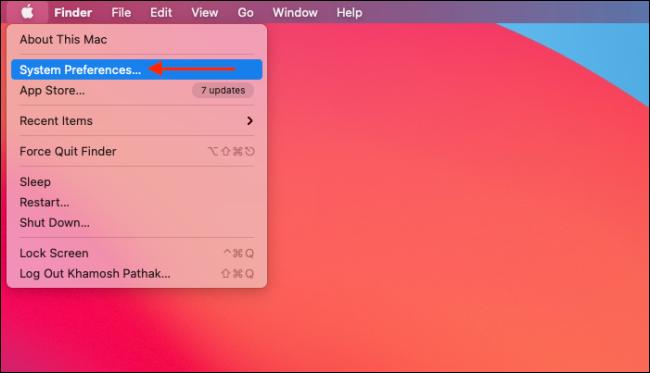
Aqui, Clique no botão “Doca & Barra de menu”.
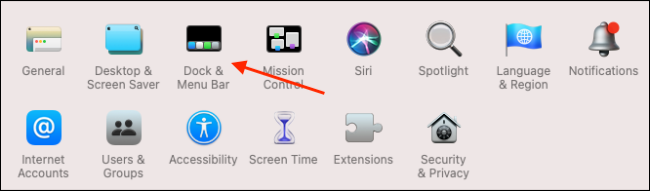
Da barra lateral, vá para a seção “Centro de Controle”. Agora você verá cada módulo listado aqui, com suas próprias opções. Na parte de cima, encontrará módulos como “Wi-fi”, “Tela”, etc.
Você só encontrará uma opção nestes módulos: “Show na barra de menu”.
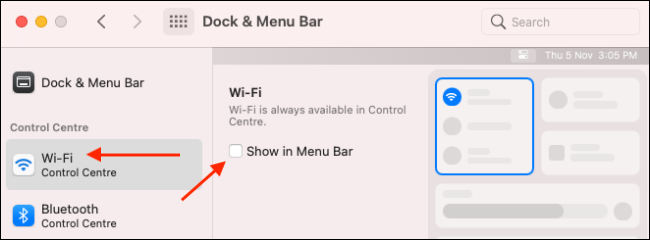
Esta opção fixará o módulo específico diretamente na barra de menu. Você pode clicar no ícone para expandir as alternativas de módulo em um menu suspenso.
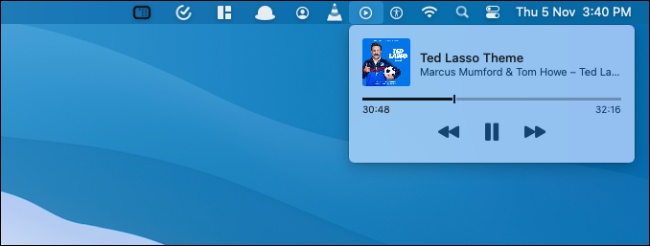
Para adicionar mais funções ao Centro de Controle, role para baixo até que você veja a seção “Otros módulos”. Aquí verá los módulos “Atalhos de acessibilidade”, “Bateria” e “Cambio rápido de usuario”.
Seleccione un módulo como “Bateria” y posteriormente marque la opción “Show no Centro de Controle” para agregar el módulo a la parte inferior del Centro de control. Enquanto faz isso, además puede marcar la opción “Mostrar porcentaje” para mostrar el porcentaje de batería junto con el icono.
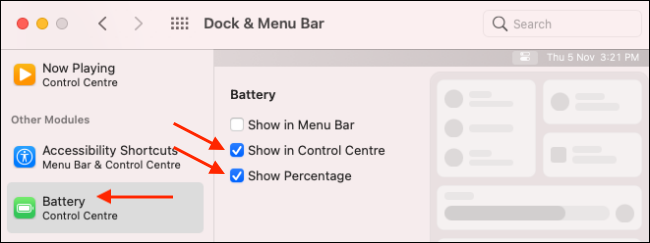
Se você apenas deseja adicioná-los à barra de menu, escolha a opção “Show na barra de menu”. Depois de habilitar qualquer (ou todos os três módulos), Você os encontrará na parte inferior do Centro de Controle.
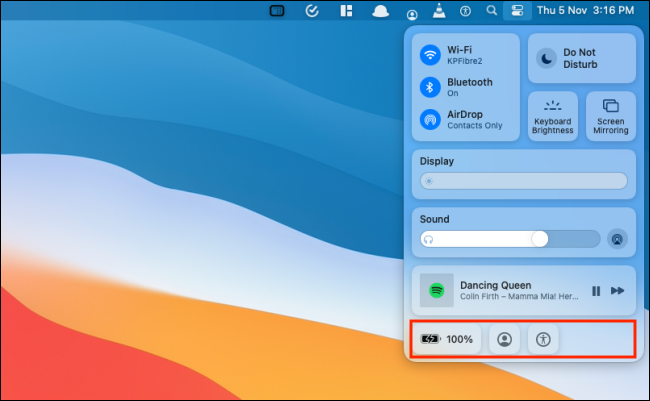
Clique em um módulo para expandi-lo e ver todas as funções. O módulo “Cambio rápido de usuario” mostrará todas las cuentas de usuario y, ao escolher um usuário, vai mudar instantaneamente para ele.
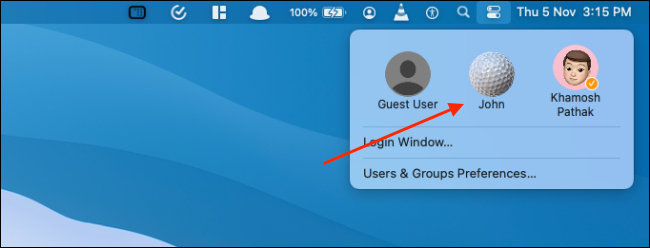
Como seu homólogo do iPhone e iPad, el módulo “Atalhos de acessibilidade” muestra funciones de accesibilidad útiles como “Cores invertidas”, “Reduzir a transparência” e mais.
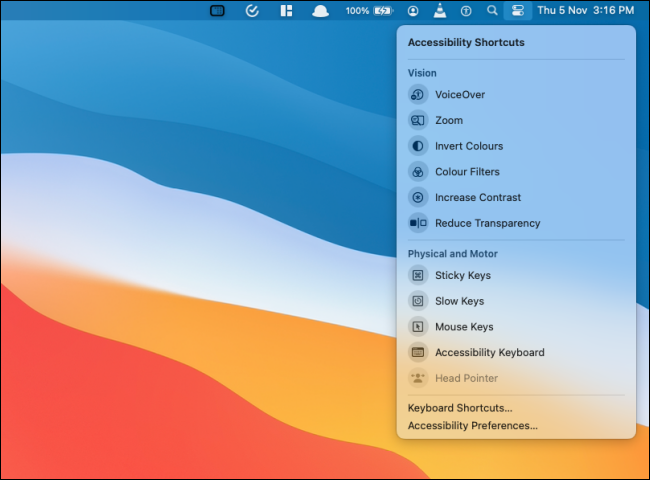
setTimeout(função(){
!função(f,b,e,v,n,t,s)
{E se(f.fbq)Retorna;n = f.fbq = função(){n.callMethod?
n.callMethod.apply(n,argumentos):n.queue.push(argumentos)};
E se(!f._fbq)f._fbq = n;n.push = n;n.loaded =!0;n.version = ’2.0′;
n.queue =[];t = b.createElement(e);t.async =!0;
t.src = v;s = b.getElementsByTagName(e)[0];
s.parentNode.insertBefore(t,s) } (window, documento,'roteiro',
‘Https://connect.facebook.net/en_US/fbevents.js ’);
fbq('iniciar', ‘335401813750447’);
fbq('acompanhar', ‘PageView’);
},3000);






